Szenarien



|
Szenarien |



|
Szenarien können ausschließlich über die Treeview bearbeitet werden. In einem Szenario werden alle drei Augen (Referenzauge, linkes Auge, rechtes Auge) mit allen dazugehörigen medizinischen Stammdaten (Bulbusdaten, Muskeldaten, Innervationsverteilung, motorische Fusionsbreite, Blickschema) abgespeichert. Außerdem hat jedes Szenario einen Namen, der nicht eindeutig sein muss jedoch eine Mindestlänge von fünf Zeichen hat. Alle Szenarien befinden sich unter dem Element "Szenarien" in der Treeview. Standardmäßig existieren in SEE++ vier Szenarien:
|
•Pathologisches Modell: In diesem Szenario sind die Ausgangsdaten für alle anderen Szenarien gespeichert (Standarddaten). Es kann nicht gelöscht, überschrieben, umbenannt, entsperrt oder dupliziert werden. |
•Volkmann-Daten: In diesem Szenario sind die Muskel und Bulbusdaten nach Volkmann gespeichert. Bei diesen Daten sind die Pulleys gleich den Ursprüngen.
•Orbit-Daten: In diesem Szenario sind die selben Ausgangsdaten gespeichert wie im Orbit™ Computersystem (diese Daten befinden sich im Orbit™ Computersystem in der Datei "Orbit_Norm"). Diese Daten sind sehr ähnlich zu den Daten des Pathologischen Modells, unterscheiden sich jedoch minimal in einigen Parametern. Dieses Szenario dient primär dazu, um Simulationen mit dem Orbit-Modell in SEE++ mit dem Orbit™ Computersystem vergleichen zu können.
•Pulley-Daten: Dieses Szenario enthält die selben Daten wie das "Pathologische Modell". Es ist standardmäßig das aktive Szenario und dient meistens als Ausgangspunkt für neue Szenarien.
Szenarien stehen in einer hierarchischen Beziehung zueinander, das heißt, dass ein Unter-Szenario immer auf den Daten des Szenarios beruht, von dem aus es erstellt wurde. Alle Szenarien basieren auf den Daten des "Pathologischen Modells". Die Szenarien, die sich auf der selben Ebene im Baum befinden wie das "Pathologische Modell", stellen so genannte preoperative Daten dar, also Daten, von denen ausgehend eine Operation simuliert werden kann. Es liegt in der Verantwortung des Benutzers zu definieren, welche Szenarien preoperative Daten darstellen. Eine mögliche Vorgehensweise ist es, von den Pulley-Daten ausgehend eine Pathologie zu simulieren, das Endergebnis der Simulation dann in preoperative Daten zu überführen und anschließend die Operation zu simulieren. Natürlich kann dann am Ende der Simulation das Ergebnis der Operation wieder in preoperative Daten überführt werden, um z.B. eine weitere Operation durchzuführen.
Im Programm kann immer nur ein Szenario zur selben Zeit aktiv sein. Zu erkennen ist das aktive Szenario an dem kleinen, grauen, quadratischen Rahmen der um das Symbol neben dem Namen des Szenarios liegt. Der Benutzer kann das aktive Szenario wechseln, in dem er mit der linken oder der rechten Maustaste auf ein Szenario (Namenstext oder Symbol) klickt. Dabei wird dann das angeklickte Szenario als aktives Szenario gewählt und gleichzeitig geladen. Wenn der Benutzer auf das aktive Szenario mit der linken Maustaste klickt, so wird dieses ebenfalls neu geladen. Beim Laden eines Szenarios werden die im Szenario gespeicherten medizinischen Stammdaten mit den aktuellen Stammdaten (das sind jene, die über die Treeview bzw. über das Menü angesehen werden können) verglichen. Gibt es Unterschiede, dann wird folgende Warnung ausgegeben:

Wenn der Benutzer nun auf "Yes" bzw. "Ja" klickt, so werden alle aktuellen Änderungen an den medizinischen Stammdaten verworfen und mit den Daten aus dem gewählten Szenario überschrieben. Bei einem Klick auf "No" bzw. "Nein" wird der Vorgang abgebrochen und das Szenario wird nicht geladen und auch nicht aktiv gesetzt, wenn es nicht schon aktiv ist.
|
Verwerfen sie die gemachten Änderungen nur, wenn sie wirklich sicher sind, dass sie sie nicht mehr benötigen, da dieser Vorgang nicht immer vollständig rückgängig gemacht werden kann! |
Sollte einem Szenario eine Ansicht zugeordnet sein, dann wird standardmäßig beim Laden des Szenarios auch die zugeordnete Ansicht mitgeladen (die aktuelle Ansicht wird dabei überschrieben). Wenn sie nicht möchten, dass zugeordnete Ansichten automatisch mit einem Szenario geladen werden, dann können sie dieses Verhalten in den allgemeinen Optionen auch abschalten.
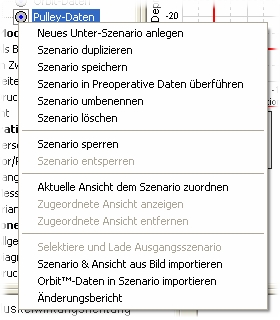
Für das Bearbeiten von Szenarien gibt es ein eigenes Menü, welches angezeigt wird, wenn der Benutzer mit der rechten Maustaste auf ein Szenario klickt. Dieses Menü bezieht sich immer auf das Szenario, auf das mit der rechten Maustaste geklickt wurde. Das ist auch der Grund, warum ein Szenario beim Klicken mit der rechten Maustaste geladen wird.
|
Änderungen am Blickschema des aktuellen Szenarios (über den Blickschema-Dialog) werden direkt im Szenario abgespeichert und müssen nicht (so wie Änderungen an den medizinischen Stammdaten) mit "Szenario speichern" erst abgespeichert werden. Außerdem kann auch bei gesperrten Szenarien das Blickschema jederzeit verändert werden. Sie brauchen nur das Szenario aktiv setzen und die gewünschten Änderungen über den Blickschema-Dialog vornehmen. |
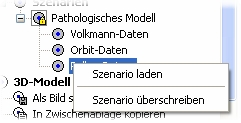
Für dieses Verhalten gibt es allerdings eine Ausnahme und zwar wenn das aktuell gewählte Szenario ein oder mehrere nicht gesperrte Unter-Szenarien enthält. Klicken sie mit der rechten Maustaste auf eines dieser nicht gesperrten Unter-Szenarien, dann wird ein eigenes Menü angezeigt, mit dem sie das Unter-Szenario mit den Daten des momentan gewählten Szenarios überschreiben können. Alternativ können sie das angeklickte Szenario mit dem anderen Menüpunkt auch laden.
Neues Unter-Szenario anlegen
Dieser Menüpunkt legt ein neues Szenario eine Ebene unter dem gewählten Szenario an. Die Daten für das neue Szenario werden von dem gewählten Szenario übernommen. Bevor das neue Szenario angelegt wird, wird folgender Dialog angezeigt:

In diesem Dialog muss nun der Name des Szenarios eingegeben werden (mindestens fünf Zeichen lang). Nach dem Klicken auf "OK" wird das neue Szenario angelegt und im Baum angezeigt, bei einem Klick auf "Abbrechen" wird der Vorgang abgebrochen und es wird kein neues Szenario angelegt. Beim Anlegen eines neuen Unter-Szenarios wird automatisch das Szenario, unter dem das neue Szenario angelegt wird, gesperrt und das neue Szenario als aktives gesetzt, damit die Rückverfolgbarkeit der Änderungen in den Szenarien gesichert ist. Ein Unter-Szenario kann auch für gesperrte Szenarien angelegt werden.
|
Wenn sie vergessen haben, vor dem Verändern der medizinischen Stammdaten ein neues Szenario anzulegen und sie ihre Änderungen nicht verlieren und auch das aktive Szenario nicht überschreiben wollen, gehen sie wie folgt vor: Legen sie vom aktiven Szenario ausgehend ein neues Unter-Szenario an oder duplizieren sie es. Die Warnung von nicht gespeicherten Änderungen ignorieren sie einfach mit einem Klick auf "Nein" bzw. "No". Nach der Eingabe eines Namens für das neue Szenario klicken sie mit der rechten Maustaste auf das neue Szenario und anschließend mit der linken Maustaste auf den Punkt "Szenario speichern". Somit sind ihre Änderungen im neu angelegten Szenario gespeichert und das Ausgangsszenario wurde nicht überschrieben. |
Szenario duplizieren
Dieser Menüpunkt dupliziert das gewählte Szenario auf der selben Ebene wie das gewählte Szenario. Bevor das neue Szenario angelegt wird, hat der Benutzer, genauso wie beim Anlegen eines neuen Unter-Szenarios, wieder die Möglichkeit, einen Namen für das neue Szenario anzugeben. Der Name des gewählten Szenarios wird automatisch als Name für das neue Szenario vorgeschlagen. Szenarien die auf der gleichen Ebene wie das "Pathologische Modell" sind (also Szenarien, die preoperative Daten enthalten), können nicht dupliziert werden, aber gesperrte Szenarien können sehr wohl dupliziert werden, wobei das neue Szenario nicht automatisch gesperrt ist. Das neu angelegte Szenario wird automatisch als aktives Szenario gesetzt.
Szenario speichern
Ein Klick auf den Menüpunkt "Szenario speichern" speichert die medizinischen Stammdaten aller drei Augen in dem gewählten Szenario und überschreibt alle bisher in dem Szenario gespeicherten Daten. Wenn ein Szenario gesperrt ist, dann kann es nicht gespeichert werden.
Szenario in Preoperative Daten überführen
Wenn die Simulation einer Pathologie erfolgreich abgeschlossen wurde, dann kann mit Hilfe dieses Menüpunktes ein neues Szenario angelegt werden, welches einige spezielle Eigenschaften aufweist. Der Grund für diesen speziellen Szenariotyp ist die bessere Gliederung zwischen der Simulation der Pathologie und der Simulation der Operation. Die speziellen Eigenschaften von Szenarien, die in preoperative Daten überführt wurden, sind:
|
•Das neue Szenario befindet sich immer auf der selben Ebene wie das "Pathologische Modell". Genauer gesagt stellen alle Szenarien auf der Ebene des "Pathologischen Modells" preoperative Daten dar, wobei das "Pathologische Modell" selbst auch preoperative Daten enthält, aber es kein Szenario gibt, aus dem es erstellt wurde, da es ja selbst das globale Ausgangsszenario ist. |
•Beim Anlegen des neuen Szenarios wird automatisch das Ausgangsszenario gesperrt, damit die Rückverfolgbarkeit der Änderungen in den Szenarien gesichert ist.
•Zwischen dem neuen Szenario und dem Ausgangsszenario wird eine Verbindung hergestellt (ein Link), die an einem kleinen Pfeil in der rechten oberen Ecke des Symbols neben den Namen der beiden Szenarien sichtbar ist (siehe auch "Selektiere und lade Ausgangsszenario").
Für das neue Szenario muss natürlich genauso wie beim Anlegen eines Unter-Szenarios ein Name vergeben werden.
Szenario umbenennen
Der Name eines Szenarios kann nach dem Anlegen mit Hilfe dieses Menüpunktes auch nachträglich noch geändert werden.
Szenario löschen
Dieser Menüpunkt löscht das gewählte Szenario mit allen Unter-Szenarien. Wenn das gewählte Szenario oder eines der zugehörigen Unter-Szenarien einen Verweis auf preoperative Daten enthält, so wird eine Warnung ausgegeben, da nach dem Löschen die Verweise von den referenzierten preoperativen Szenarien auf die entsprechenden Ausgangsszenarien ungültig werden. Wird ein Szenario mit preoperativen Daten gelöscht, so wird der Verweis bei dem zugehörigen Ausgangsszenario ebenfalls entfernt.
Szenario sperren/Szenario entsperren
Beim Anlegen eines Unter-Szenarios und beim Überführen eines Szenarios in preoperative Daten wird das Ausgangsszenario automatisch gesperrt und kann auch nicht mehr entsperrt werden, so lange das angelegte Unter-Szenario bzw. das Szenario mit den preoperativen Daten existiert. Der Grund für diese automatische Sperre ist, dass die Rückverfolgbarkeit der Änderungen in den Szenarien gesichert ist. Ein gesperrtes Szenario ist an dem kleinen gelben Schloss im rechten unteren Teil des Symbols neben dem Namen des Szenarios erkennbar. Szenarien, die nicht automatisch gesperrt wurden, können auch manuell über den Menüpunkt "Szenario sperren" gesperrt werden, damit sie nicht versehentlich geändert, also durch Speicherung oder durch das Importieren von Orbit-Daten überschrieben werden. Das Sperren eines Szenarios verhindert allerdings nicht, dass es gelöscht werden kann. Mit dem Menüpunkt "Szenario entsperren" kann ein Szenario wieder entsperrt werden, wenn es die Szenarienhierarchie zulässt.
Selektiere und lade Ausgangsszenario
Dieser Menüpunkt kann nur ausgewählt werden, wenn das gewählte Szenario durch den Menüpunkt "Szenario in Preoperative Daten überführen" erstellt wurde und das Ausgangsszenario noch nicht gelöscht wurde. In diesem Fall wird dann das Ausgangsszenario als aktives Szenario ausgewählt und geladen.